Ez a cikk gépi fordítás segítségével készült el.
Kampányok: előfizetés és számlázás
Pipedrive kampányok egy erőteljes marketingeszköz, amely lehetővé teszi az e-mail kommunikáció, az adatok és az ügyfelekkel való kapcsolattartás kezelését egy helyről.
Érdeklődjön a account management software lehetőségeiről
Mielőtt hozzáadná a Pipedrive kampányokat a előfizetéséhez, próbálja ki ingyenesen, és növelje értékesítését egyedi hírlevelek segítségével, amelyeket közvetlenül a Pipedrive-fiókjából küldhet.
Próba
A 21 napos próbaidőszak aktiválásához látogass el a Kampányok oldalra a bal oldali fő navigációs sávon található hangosbemondó ikonra kattintva. Ezután kattints a "Próbáld ki ingyen" gombra.
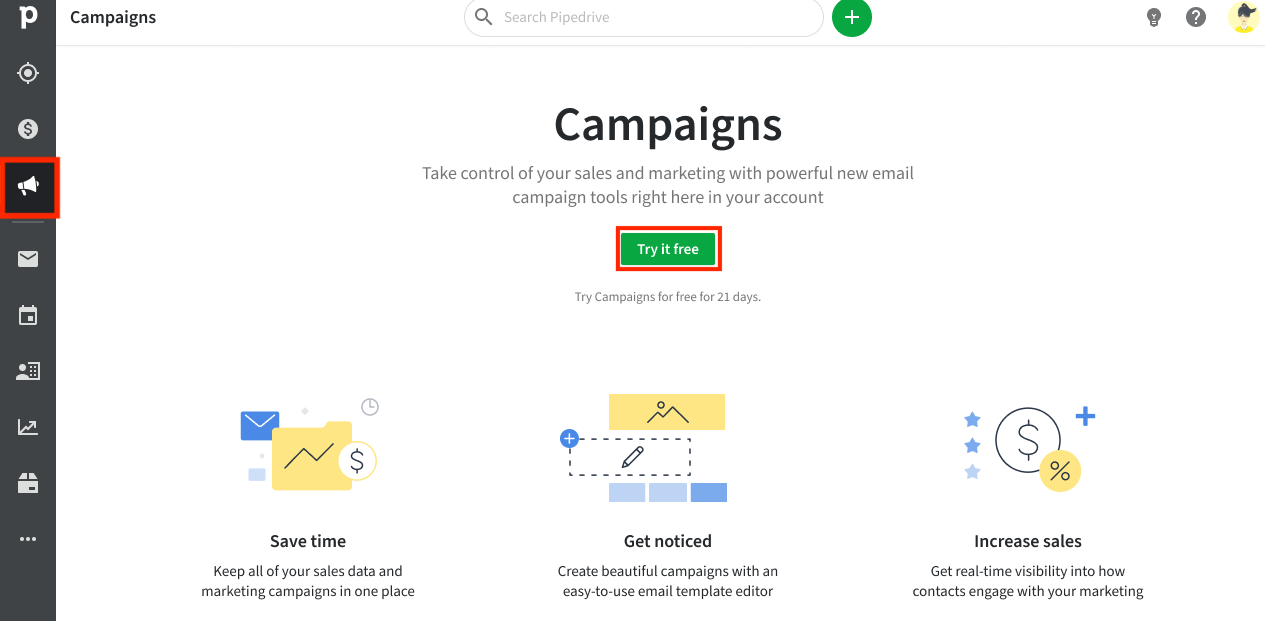
Át leszel irányítva a számlázási oldalra, ahol hozzáadhatsz a Kampányok kiegészítőt az előfizetésedhez.
Amikor a próbaidőszak sikeresen aktiválva lett, egy kék szalagot fogsz látni a Kampányok oldal tetején, ami megmutatja, hány próba napod van hátra. A próbaidő alatt legfeljebb 500 feliratkozót vehetsz fel.
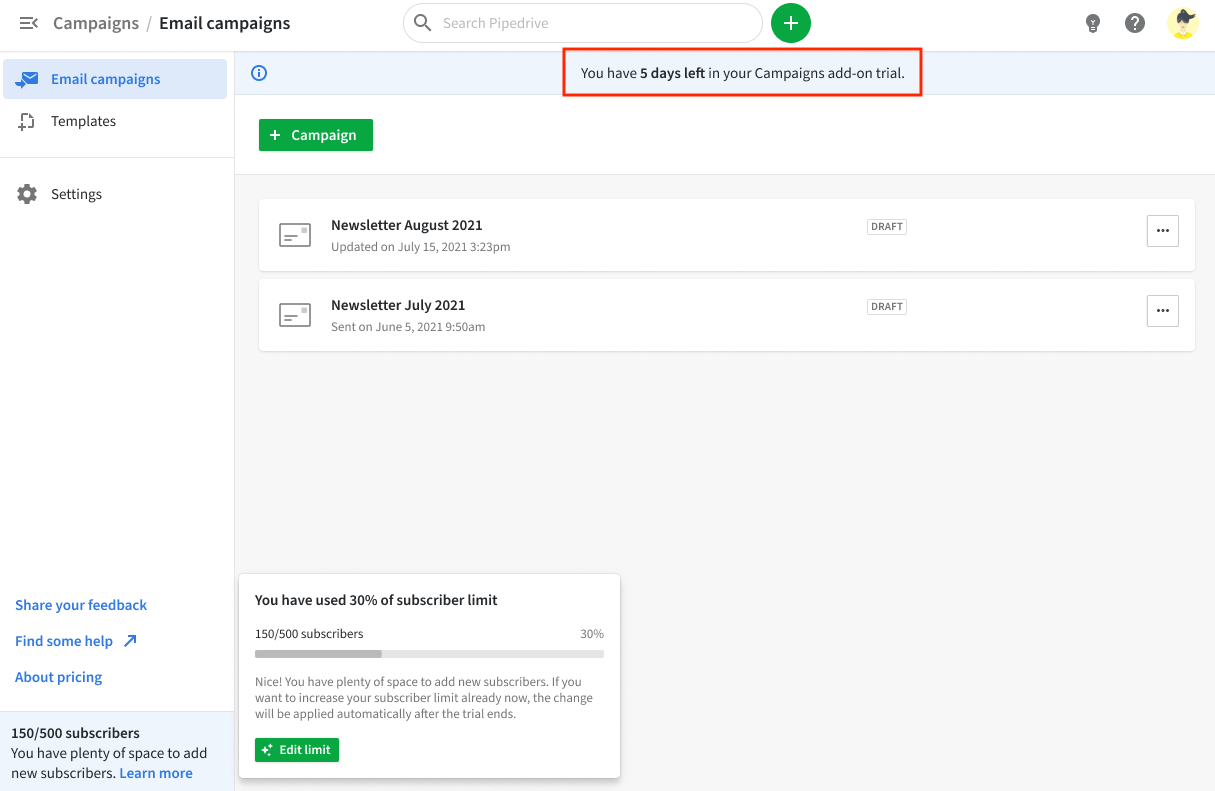
Fiók felülvizsgálata
A fiók felülvizsgálata elengedhetetlen annak érdekében, hogy a Kampányokat meg lehessen vásárolni a Kampányok tesztidőszaka után.
Ha szeretné megvenni a Kampányokat, de a fiókja nem esett át fiók felülvizsgálaton a tesztidőszak alatt, kérvényezhet egy felülvizsgálatot a Kampányok oldalról.
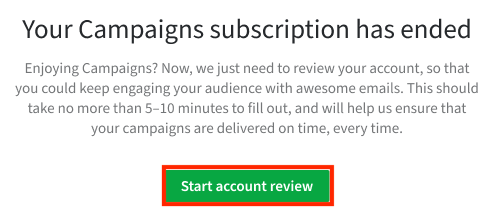
További információkat a fiók ellenőrzéséről a ez a cikk tartalmaz.
Feliratkozói szintek
A feliratkozó korlátok a marketing kapcsolatok számának megfelelően vannak strukturálva, amelyeknél „Feliratkozott” marketing állapot van.
Ha elérte a feliratkozói korlátot, az új kapcsolatoknak "Függő frissítés" marketing állapot lesz hozzárendelve. Amikor frissíti az accountját egy magasabb feliratkozói szintre, és amíg az új hozzáadott kapcsolatok száma nem haladja meg a korlátokat, a "Függő frissítés" kapcsolatok automatikusan át fognak változni "Feliratkozott" állapotúvá.
Ha elérte a feliratkozói korlátot, és szeretne frissíteni egy magasabb szintre, kattintson a "Korlát növelése" lehetőségre ahhoz, hogy átirányításra kerüljön a Számlázás oldalra.
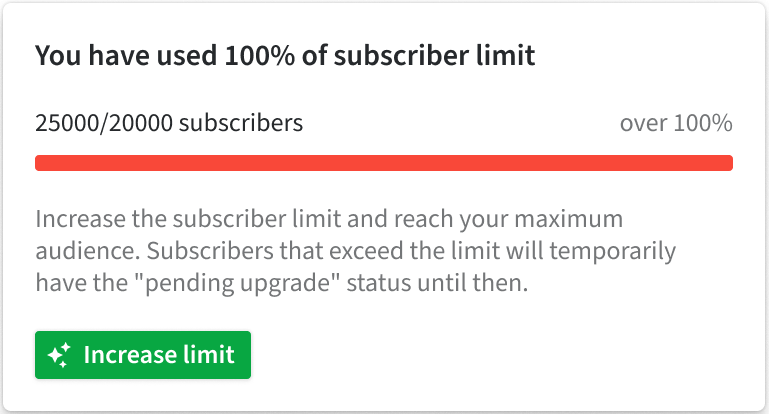
Számlázási oldal
Kampányok hozzáadása az előfizetésedhez
A Kampányok hozzáadásához a számlázási oldalon válaszd ki a Kampányok kiegészítőt. Fontos, hogy itt módosíthatod az előfizetői szintedet is.
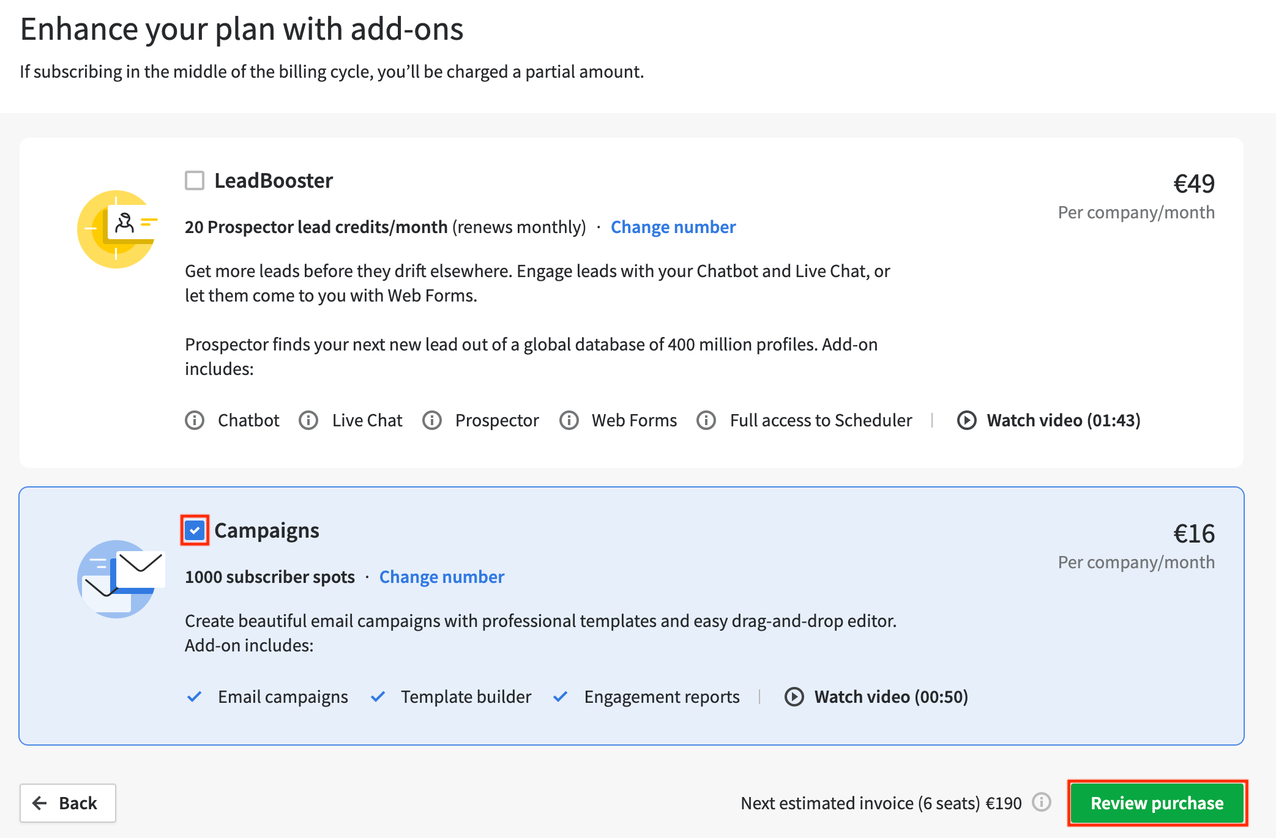
Feljebb lépés egy magasabb előfizetői szintre
Feljebb léphetsz egy magasabb szintre a "Szám módosítása" lehetőségre kattintva.
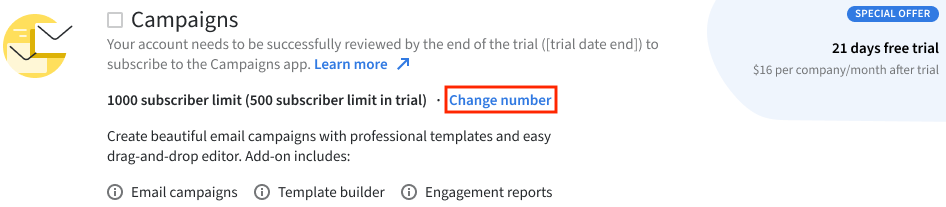
Használhatod a csúszkát a kívánt számú kapcsolat kiválasztásához, 1k és 50k előfizető között (1k lépésenként). A csúszka mozgatásával, a becsült költség megjelenik a jobb oldalon az összes kapcsolat alapján. Minél több kapcsolatot választasz, annál kevesebbet kell fizetned előfizetőnként.
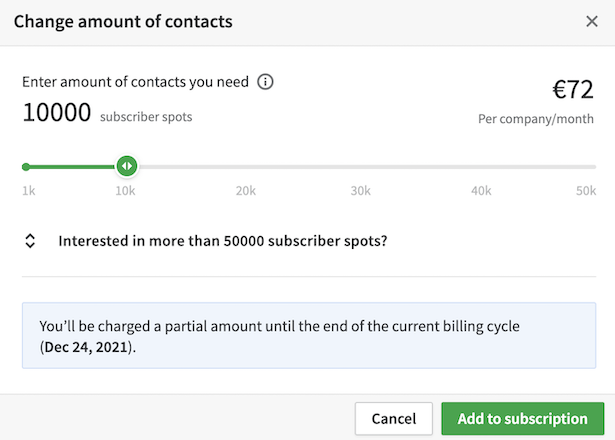
Az új limit azonnal érvényes lesz a cégfiókra. Ez azt jelenti, hogy az adott dátumtól a jelenlegi számlázási ciklus végéig arányosan kerül felszámolásra a díj. A következő számlázási ciklustól kezdve az új előfizetői szint már érvényes lesz, és a teljes összeget felszámolják.
Visszalépés egy alacsonyabb előfizetői szintre
Az alacsonyabb előfizetői szintre való visszalépéshez a Billing oldalon, a Kampányok kiegészítő szakaszban kattints a "Szám módosítása" gombra, és válassz alacsonyabb limitet a csúszkával.
A csúszka nem enged visszalépni egy olyan szintre, amely kevesebb, mint az már előfizetett kapcsolataid száma.
Például az alábbi példában a felhasználó nem léphet vissza a 28,000-nél kevesebb előfizetőre, mivel már van 27,001 előfizetője a kapcsolatok oldalán. Ha a felhasználó a 27,000 előfizetői szintre szeretne visszalépni, akkor el kell távolítania a felesleges kapcsolatokat, melyek előfizetett vagy frissítésre váró marketing státusza.
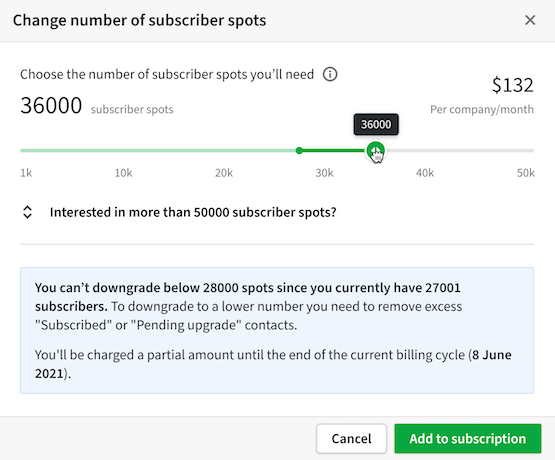
Ezt megteheted úgy, hogy kiválasztod a szükséges számú kapcsolatot a Kapcsolatok oldalon a lista nézetben, és archiválod őket a marketing státusz "Archivált"-ra való változtatásával. További információ a csoportos szerkesztésről és szűrésről ebben a cikkben.
Kampányok lemondása
Ha le szeretnéd mondani a Kampányok előfizetését, töröld a jelölést a Kampányok kiegészítőn a számlázási oldalon, és erősítsd meg a műveletet a zöld gombok megnyomásával. Egy felugró ablakban megjelenik a kiegészítő lemondásának megerősítése és a hatályba lépés dátuma.
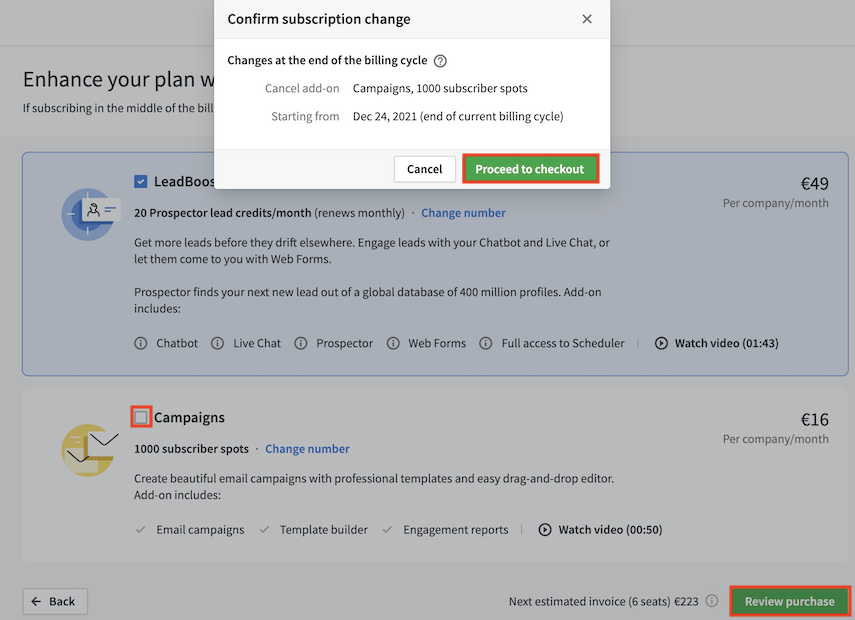
A Kampányokat a jelenlegi számlázási ciklus végéig tovább használhatod. Mégsem érvényes lesz a következő számlázási ciklus kezdődátumától.
Hasznos volt ez a cikk?
Igen
Nem